Iklan
Berurusan dengan file di ponsel atau tablet Android Anda bisa menakutkan, terutama karena ada beberapa standar transfer file dan puluhan aplikasi berbeda untuk manajemen file.
Apakah Anda merasa kewalahan dengan semua opsi manajemen file Android yang berbeda? Atau Anda tidak yakin harus mulai dari mana?
Jangan khawatir. Hari ini kita akan membahas semua yang perlu Anda ketahui tentang manajemen file di Android, termasuk aplikasi terbaik untuk mengelola file dan cara mentransfer file dengan mulus ke perangkat lain.
1. Memanfaatkan Pengelola File Android Bawaan
Android mendapat pengelola file asli di Android 6.0 Marshmallow. Ini cukup barebone, tapi itu menyelesaikan pekerjaan untuk manajemen file dasar.
Inilah cara mengaksesnya di perangkat Android stok Anda yang menjalankan 6.0 Marshmallow atau lebih tinggi.
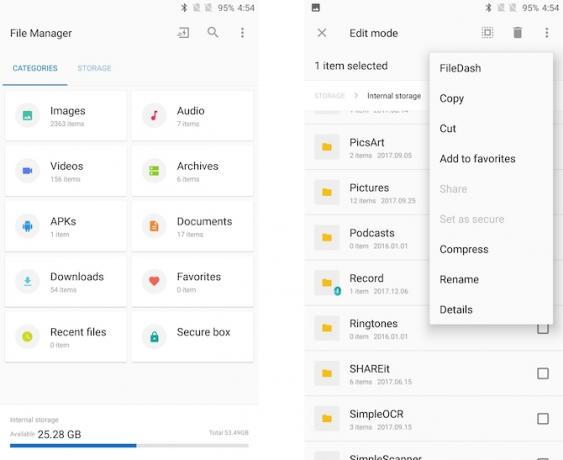
Buka Pengaturan> Penyimpanan & memori. Di sini, Anda harus melihat file apa yang memonopoli ruang pada perangkat Anda. Anda akan melihat gangguan visual penyimpanan perangkat Anda ke dalam berbagai kategori seperti Aplikasi, Gambar, Video, Audio, Data dalam cache, dll.
Untuk mengakses manajer file Android tradisional, gulir ke bawah dan ketuk Jelajahi. Beralih ke menu Penyimpanan tab. Anda harus melihat berbagai partisi seperti penyimpanan internal, penyimpanan eksternal (jika ponsel Anda mendukung kartu SD atau USB OTG), dan Google Drive.
Anda dapat mengetuk item tertentu untuk memotong, menyalin, menghapus, berbagi, atau melakukan operasi manipulasi file lainnya.
Jika ponsel Anda menjalankan Android 8.0 Oreo 9 Alasan Keamanan Anda Harus Meng-upgrade ke Android 8.0 OreoAndroid 8.0 Oreo meningkatkan keamanan sistem operasi dengan cepat - dan itu artinya Anda perlu memutakhirkan. Baca lebih banyak , lokasi pengelola file berbeda. Buka Unduhan aplikasi dari laci aplikasi. Ketuk tombol menu overflow tiga titik dan pilih Tampilkan penyimpanan internal. Di sini, Anda dapat mengelola file dan melakukan operasi manipulasi file seperti memotong, menyalin, menghapus, berbagi, dll.
Perhatikan bahwa jika perangkat Anda tidak menjalankan Android stok, pengelola file bawaan mungkin terlihat sangat berbeda. Beberapa produsen, seperti Samsung, menyertakan manajer file mereka sendiri dengan versi Android yang dimodifikasi.
2. Gunakan Manajer File Pihak Ketiga untuk Fungsi Ekstra
Sementara manajer file Android asli berfungsi dengan baik untuk operasi file dasar, itu tidak memiliki fitur-fitur canggih. Jika Anda ingin berbuat lebih banyak dengan file Anda, pengelola file pihak ketiga adalah yang Anda butuhkan.
Berikut adalah beberapa pengelola file pihak ketiga favorit kami untuk Android.
Penjelajah Padat
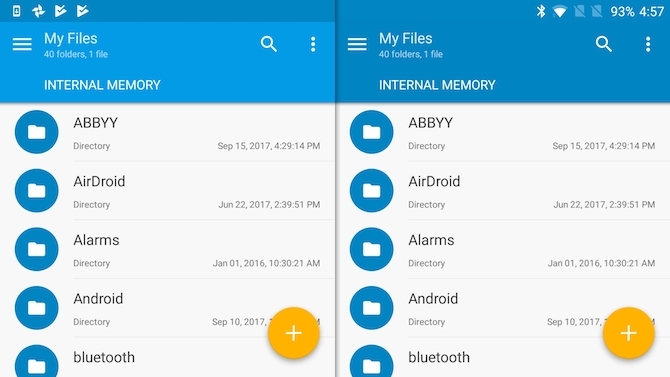
Solid Explorer adalah pengelola file yang kuat yang dibungkus dengan desain material yang indah. Ini fitur pengaturan dual-pane, opsi kustomisasi kaya, dan mendukung berbagai protokol jaringan seperti FTP, SFTP, WebDAV, dll.
Untuk yang belum tahu, FTP memungkinkan Anda meng-host file di satu lokasi dan mengaksesnya dari mana saja Transfer FTP: 3 Pengelola File Populer untuk Android Dengan Perangkat Lunak FTPFTP mungkin terdengar menakutkan, tetapi sebenarnya tidak! Kami dapat membantu Anda mempelajari cara berbagi file dengan cepat dan mudah di antara perangkat Anda dengan aplikasi Android yang praktis ini. Baca lebih banyak . Mungkin hal terbaik tentang Solid Explorer adalah mendukung ekstensi, sehingga Anda dapat memperluas fungsinya.
Unduh:Penjelajah Padat (Versi Pro, uji coba gratis 14 hari)
ES File Explorer

ES File Explorer akhir-akhir ini menghadapi kritik karena sifat iklannya yang besar dan bloatware yang tidak perlu. Meskipun benar sampai batas tertentu, tidak dapat disangkal bahwa pengelola file yang dulu menjadi favorit masih hadir dengan serangkaian fitur yang kuat.
Ini membanggakan pencarian real-time, dukungan built-in untuk kompresi dan enkripsi, dan manajemen file jarak jauh menggunakan FTP. Baca lebih lanjut tentang mengapa ES File Explorer adalah pengelola file Android terbaik ES File Explorer: Apakah Ini File Manager Terbaik untuk Android?Apakah EF File Explorer pilihan terbaik untuk melihat dan mengelola file di perangkat Android Anda? Baca lebih banyak .
Unduh: ES File Explorer (Gratis dengan iklan, $ 2,99 untuk Pro) [Tidak Lagi Tersedia]
Jika Anda masih mencari opsi lain, Anda dapat membaca pilihan kami untuk aplikasi pengelola file terbaik untuk Android 7 Penjelajah File Gratis Terbaik untuk AndroidAda banyak manajemen file dan aplikasi penjelajah file di luar sana untuk Android, tetapi ini adalah yang terbaik. Baca lebih banyak .
3. Transfer File Antara Ponsel Android dan PC
Sekarang kami telah melihat berbagai aplikasi untuk manajemen file di perangkat, berikut cara menyederhanakan transfer file antara ponsel Android Anda dan komputer Anda.
Mentransfer File Dengan Kabel USB

Yang ini cukup jelas, tetapi masih cukup andal. Cukup sambungkan ponsel Anda dengan mencolokkannya melalui USB ke komputer Anda. Buka kunci perangkat Anda dan ketuk pemberitahuan "USB untuk ...". Pilih Transfer File. Jendela transfer file akan muncul di komputer Anda. Anda sekarang dapat mentransfer file dengan mulus.
Jika Anda menggunakan Mac, Anda harus mengunduh Transfer File Android pertama. Kemudian hubungkan ponsel Anda dengan mencolokkannya ke Mac Anda. Transfer File Android akan diluncurkan secara otomatis. Buka kunci perangkat Android Anda. Anda harus dapat mentransfer file bolak-balik antara Mac dan perangkat Android Anda. Jika karena alasan tertentu itu tidak berhasil untuk Anda, berikut adalah beberapa alternatif untuk Transfer File Android Pindahkan File dari Mac ke Android Tanpa Transfer File AndroidJika Anda perlu mentransfer file antara perangkat Android Anda dan komputer Mac, alat ini membuatnya cepat dan mudah. Baca lebih banyak kamu bisa lihat.
Transfer File Menggunakan Bluetooth
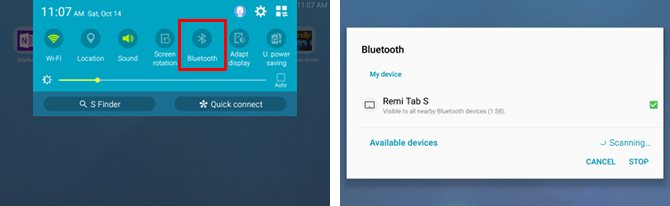
Transfer Bluetooth bisa sangat lambat, tetapi selalu menyenangkan untuk memiliki opsi nirkabel yang cepat dan mudah.
Mulailah dengan memasangkan perangkat Android Anda dengan PC Anda Cara Mengatur Bluetooth untuk PC Windows 7Perlu menggunakan Bluetooth dengan Windows 7? Berikut cara mengatur Bluetooth, membuat perangkat dapat ditemukan, dan memasangkannya ke PC Anda. Baca lebih banyak atau Mac Anda Bluetooth Tidak Tersedia? Memecahkan Masalah Konektivitas MacPerangkat tidak akan berpasangan, speaker tidak berfungsi, atau file tidak mau ditransfer? Inilah yang harus dilakukan ketika Mac Anda mengalami masalah Bluetooth. Baca lebih banyak . Untuk mentransfer file, cukup tekan tombol Bagikan tombol di dalam aplikasi pengelola file apa pun dan pilih komputer yang dipasangkan dari daftar.
USB On-the-Go

Sebagian besar ponsel Android saat ini mendukung USB On-the-Go Apa itu USB OTG? 5 Cara Keren untuk Menggunakannya di AndroidApa itu USB OTG dan bagaimana Anda dapat menggunakannya di Android? Kami menjelaskan fitur dan banyak cara untuk menggunakannya. Baca lebih banyak . USB OTG memungkinkan perangkat Android Anda membaca data dari koneksi USB tanpa memerlukan PC. Ini pada dasarnya berarti bahwa Anda dapat menghubungkan a Flash disk 5 Flash Drive USB 3.0 Tercepat dan TerbaikManakah flash drive USB 3.0 tercepat yang dapat Anda beli? Berikut adalah lima yang terbaik, mulai dari $ 20 hingga $ 200. Baca lebih banyak atau a hard drive portabel 8 Hard Disk Portabel Terbaik Yang Dapat Anda Beli Sekarang Baca lebih banyak langsung ke ponsel Android Anda dan mentransfer file dengan mudah.
Untuk memeriksa apakah perangkat Anda mendukung USB OTG, Anda dapat mengunduh aplikasi gratis ini bernama Pemeriksa USB OTG. Atau, Anda dapat memeriksa spesifikasi perangkat di situs web produsen.
Transfer File Menggunakan AirDroid

Jika Anda tidak suka main-main dengan kabel USB, Anda dapat mentransfer file dari jarak jauh menggunakan AirDrop. Untuk memulai, unduh AirDroid di perangkat Android dan desktop Anda. Setelah mendaftar untuk mendapatkan akun gratis, Anda dapat dengan mudah mentransfer file ke perangkat terdekat dan perangkat terdaftar lainnya. Anda dapat mentransfer file dari jarak jauh bahkan ketika perangkat tidak terhubung ke jaringan Wi-Fi yang sama.
Unduh:AirDroid untuk Android (Gratis) | Klien Desktop AirDroid (Gratis)
4. Jelajahi File Anda Dari Jarak Jauh Dari Mana Saja
Sampai sekarang, kami telah melihat cara mentransfer file secara manual antara komputer Anda dan ponsel Android Anda. Tetapi bagaimana jika Anda lupa file penting di komputer kantor Anda, dan tidak memiliki akses fisik ke komputer? Bagaimana Anda mengakses file yang disimpan di komputer Anda dari jarak jauh?

Pushbullet menyediakan solusi mudah. Pushbullet File jarak jauh Fitur memungkinkan Anda mengakses file Anda dari jarak jauh dari mana saja. Untuk memulai, unduh Pushbullet dan daftar untuk akun gratis. Kepala ke Halaman dukungan Pushbullet untuk petunjuk tentang cara mengaktifkan File Jarak Jauh.
Unduh:Pushbullet (Gratis)
5. Transfer File Antar Perangkat Android Menggunakan File Go
Akhir tahun lalu, Google meluncurkan Files Go Aplikasi Go File Baru Google: Semua yang Harus Anda KetahuiFiles Go adalah file explorer baru langsung dari Google - jadi bagaimana? Baca lebih banyak , aplikasi pengelola file sendiri yang ditujukan untuk ponsel cerdas kelas bawah. Fokus utamanya adalah untuk membuat manajemen penyimpanan file lebih mudah 7 Esensi Tips Penyimpanan Google Drive Penting Yang Harus Anda Baca LagiAnda mungkin tidak tahu segalanya tentang Google Drive. Tujuh tips penting Google Drive ini akan membantu Anda memeras setiap manfaat dari rangkaian produktivitas. Baca lebih banyak , tetapi juga dilengkapi dengan fitur bagus untuk mentransfer file dengan aman tanpa internet.
Untuk menggunakannya, kedua perangkat Android harus menginstal File Go.

Untuk mengirim file, alihkan ke File tab dan ketuk Kirim. Jika Anda menggunakannya untuk pertama kali, ketuk Mengizinkan untuk memberikan izin yang diperlukan dan memungkinkan Izinkan mengubah pengaturan sistem. Masukkan nama Anda dan ketuk Lanjut. Setup sekarang selesai.
Minta teman Anda untuk membuka aplikasi dan ketuk Menerima. Ini menciptakan koneksi Bluetooth yang aman untuk memungkinkan Anda berbagi file dengan cepat. Mungkin perlu beberapa saat untuk mentransfer file ke perangkat lain, tergantung pada ukuran file.
Perhatikan bahwa Anda dapat menggunakan AirDroid dan Pushbullet sebagai alternatif untuk mentransfer file antar perangkat Android.
Unduh:File Pergi (Gratis)
6. Transfer File Dari Android ke iPhone Menggunakan ShareIT

ShareIT telah menjadi aplikasi masuk untuk berbagi file antara perangkat Android dan iOS untuk sementara waktu sekarang. Itu tidak memerlukan koneksi internet aktif, tetapi membutuhkan kedua perangkat untuk terhubung ke jaringan WiFi yang sama. Itu menggunakan fitur yang disebut Wi-Fi Direct Perbedaan Antara Bluetooth 4.0 dan Wi-Fi Direct Yang Perlu Anda KetahuiJika Anda mengintip ke masa depan, sulit untuk tidak membayangkan masyarakat yang selalu aktif yang menampilkan banyak perangkat yang terhubung yang bekerja serentak untuk membuat hidup Anda lebih nyaman. Baca lebih banyak untuk kecepatan transfer yang sangat cepat.
Unduh:ShareIT untuk Android (Gratis) | ShareIT untuk iOS (Gratis)
Atau, Anda juga dapat menggunakan Kirim kemana saja untuk berbagi file antara perangkat Android dan iOS.
7. Sinkronkan File Anda Secara Otomatis Di Beberapa Perangkat
Apakah Anda memiliki beberapa file penting di Android yang Anda ingin selalu up-to-date, di semua perangkat Anda?
Masukkan Resilio Sync.

Resilio Sync memungkinkan Anda menyinkronkan semua file / folder di ponsel, komputer, dan NAS Anda. Setiap kali Anda membuat perubahan pada suatu file, itu secara instan menyinkronkan perubahan itu dengan mulus di semua perangkat terdaftar Anda. Ini juga dilengkapi layanan transfer file eksklusif yang diklaim perusahaan "melompati cloud dan menemukan jarak terpendek antar perangkat."
Unduh:Sinkronisasi Resilio ($ 59,99, rencana bisnis mulai dari $ 29 / bln)
Bahkan memiliki kontrol penggunaan bandwidth sehingga Anda jangan berlebihan dengan batas data Anda 4 Cara untuk Mengurangi Penggunaan Data Internet Seluler Anda dengan Aplikasi AndroidAnda dapat mengurangi penggunaan data seluler Anda tanpa melakukan sesuatu yang berbeda pada perangkat Android Anda - cukup gunakan aplikasi ini! Baca lebih banyak .
Manajemen File di Android jadi Mudah
Kami berharap panduan yang mudah diikuti ini telah membantu Anda memahami manajemen file dengan lebih baik di perangkat Android Anda. Dengan beragam aplikasi dan layanan untuk dipilih, Anda tidak dapat salah dengan salah satu dari mereka.
Apa pendapat Anda tentang tip dan aplikasi yang disebutkan di atas? Apakah kami kehilangan aplikasi favorit Anda yang menyederhanakan manajemen file di Android?
Abhishek Kurve adalah sarjana Ilmu Komputer. Dia seorang geek yang merangkul setiap teknologi konsumen baru dengan antusiasme yang tidak manusiawi.